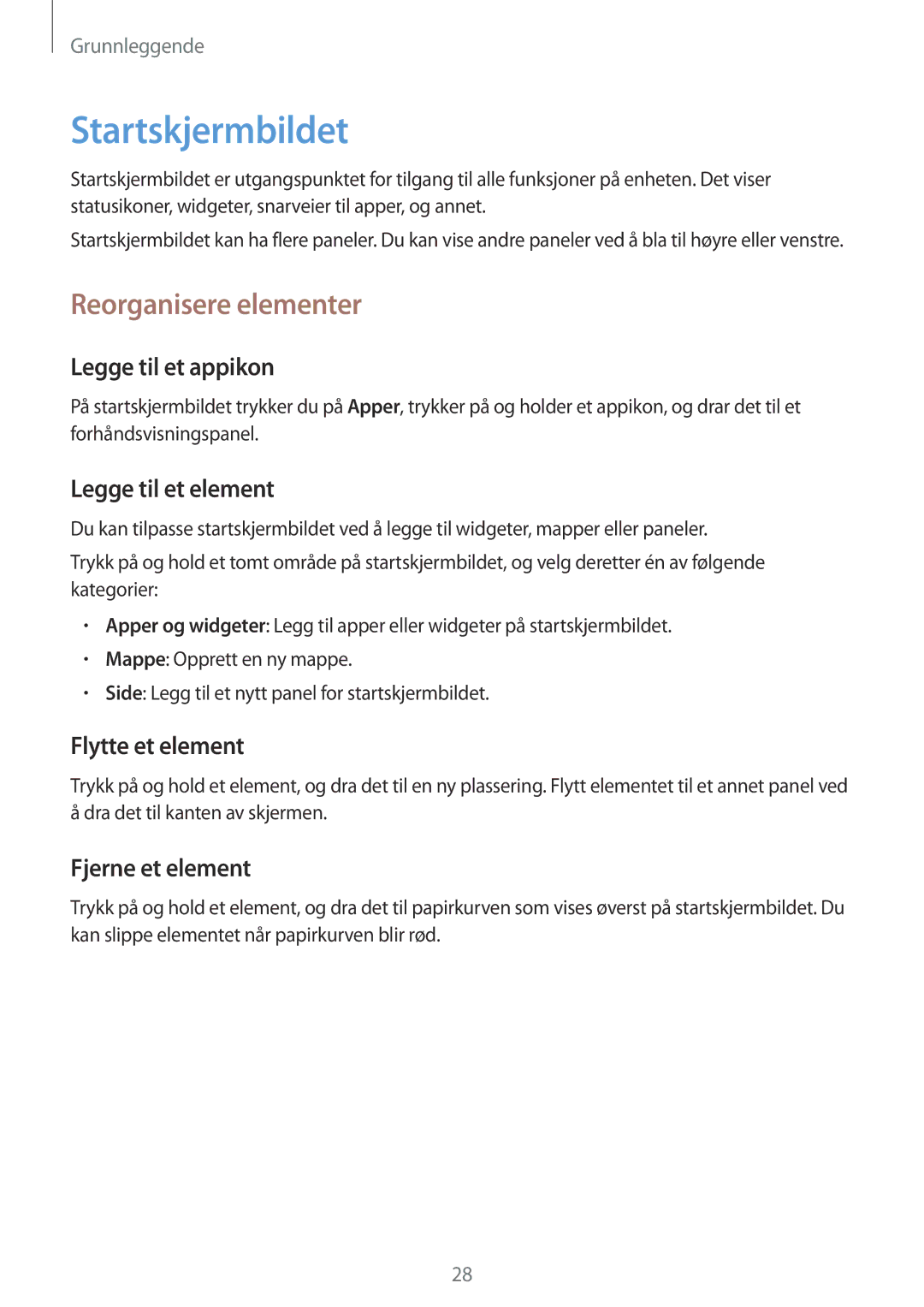Grunnleggende
Startskjermbildet
Startskjermbildet er utgangspunktet for tilgang til alle funksjoner på enheten. Det viser statusikoner, widgeter, snarveier til apper, og annet.
Startskjermbildet kan ha flere paneler. Du kan vise andre paneler ved å bla til høyre eller venstre.
Reorganisere elementer
Legge til et appikon
På startskjermbildet trykker du på Apper, trykker på og holder et appikon, og drar det til et forhåndsvisningspanel.
Legge til et element
Du kan tilpasse startskjermbildet ved å legge til widgeter, mapper eller paneler.
Trykk på og hold et tomt område på startskjermbildet, og velg deretter én av følgende kategorier:
•Apper og widgeter: Legg til apper eller widgeter på startskjermbildet.
•Mappe: Opprett en ny mappe.
•Side: Legg til et nytt panel for startskjermbildet.
Flytte et element
Trykk på og hold et element, og dra det til en ny plassering. Flytt elementet til et annet panel ved å dra det til kanten av skjermen.
Fjerne et element
Trykk på og hold et element, og dra det til papirkurven som vises øverst på startskjermbildet. Du kan slippe elementet når papirkurven blir rød.
28